Modélisation du trafic
Objectif
L'objectif de cet article est de décrire les étapes de configuration du formatage du trafic dans un réseau CBW.
Si vous ne connaissez pas les termes de ce document, consultez Cisco Business : Glossaire de nouveaux termes.
Périphériques pertinents | Version du micrologiciel
- 140 CA (fiche technique) | 10.0.1.0 (Télécharger la dernière version)
- 145AC (fiche technique) | 10.0.1.0 (Télécharger la dernière version)
- 240AC (fiche technique) | 10.0.1.0 (Télécharger la dernière version)
Introduction
Le formatage du trafic est une technique de contrôle de la bande passante. Il est utilisé sur les réseaux informatiques et retarde tout ou partie des datagrammes. Le formatage du trafic est créé pour se conformer à un profil de trafic spécifié. Le formatage du trafic optimise ou garantit les performances et augmente la latence. Il peut également augmenter la bande passante disponible pour certains types de paquets. Le formatage du trafic basé sur les applications est la forme la plus courante de formatage du trafic.
L'objectif de la configuration du formatage du trafic est de mettre en mémoire tampon et en file d'attente les paquets excédentaires au-delà des débits validés. Le formatage du trafic est moins susceptible d'abandonner les paquets en excès, car ceux-ci sont mis en mémoire tampon. Il met en mémoire tampon les paquets jusqu'à la longueur de la file d'attente. Des abandons peuvent se produire si le trafic excédentaire est continu à des débits élevés. Il évite généralement les retransmissions dues aux paquets abandonnés. Un inconvénient de la configuration du formatage du trafic est qu'elle peut introduire un retard dû à la mise en file d'attente, en particulier les files d'attente profondes.
Configuration
Aide aux débutants
Cette section à bascule présente des conseils pour les débutants.
Connexion
Connectez-vous à l'interface utilisateur Web du point d'accès principal. Pour ce faire, ouvrez un navigateur Web et entrez https://ciscobusiness.cisco.com Vous pouvez recevoir un avertissement avant de continuer. Entrez vos informations d’identification.Vous pouvez également accéder au point d’accès principal en entrant https://[adresse IP] (du point d’accès principal) dans un navigateur Web.
Conseils sur les outils
Si vous avez des questions sur un champ de l'interface utilisateur, recherchez une info-bulle semblable à celle-ci : ![]()
Vous ne trouvez pas l'icône Développer le menu principal ?
Accédez au menu situé à gauche de l'écran. Si vous ne voyez pas le bouton de menu, cliquez sur cette icône pour ouvrir le menu de la barre latérale.
Application professionnelle Cisco
Ces périphériques sont accompagnés d'applications qui partagent certaines fonctions de gestion avec l'interface utilisateur Web. Toutes les fonctionnalités de l'interface utilisateur Web ne seront pas disponibles dans l'application.
Forum aux questions
Si vous avez encore des questions sans réponse, vous pouvez consulter notre Forum Aux Questions. Forum aux questions
Les étapes de configuration du formatage du trafic dans un réseau CBW sont les suivantes :
Étape 1. Accédez à Wireless Settings > WLANs > Adding new WLAN/RLAN > Traffic Shaping.
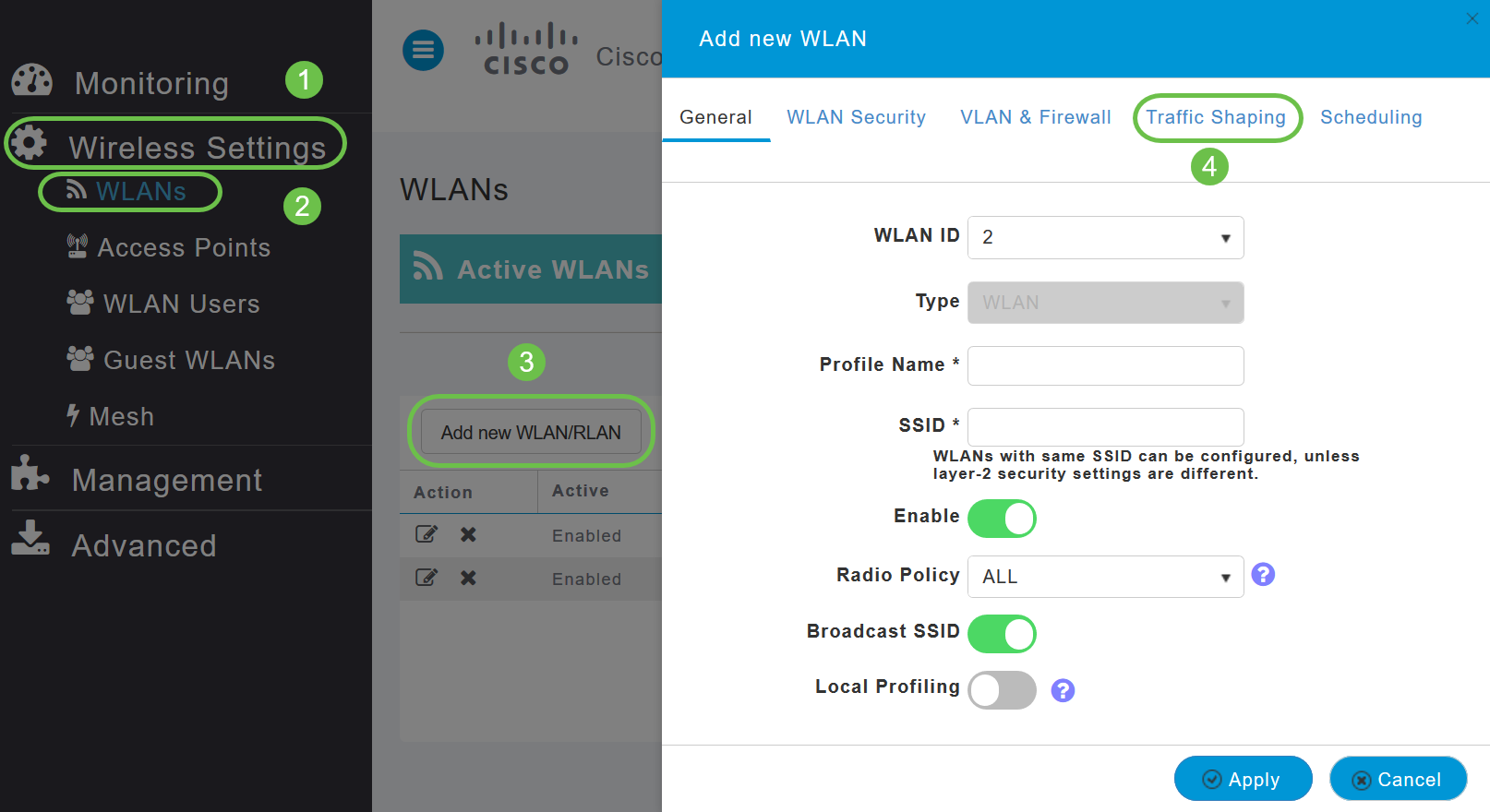
Étape 2. Dans l’onglet Traffic Shaping, configurez les paramètres suivants :
i) Qualité de service (QoS) - La qualité de service désigne la capacité d’un réseau à fournir un meilleur service au trafic réseau sélectionné. Il donne la priorité au trafic sur diverses technologies. L'objectif de la QoS est d'accorder une bande passante dédiée, une latence, une gigue et une instabilité contrôlées, ainsi que des caractéristiques de perte améliorées. Certains paramètres de latence sont requis par le trafic interactif et en temps réel.
Le point d'accès principal CBW prend en charge les quatre niveaux de QoS suivants. Sous l'onglet QoS, dans la liste déroulante QoS, sélectionnez l'un des niveaux de QoS suivants :
-
Platinum (Voice) : garantit une qualité de service élevée pour la voix sur sans fil.
-
Gold (Video) : prend en charge les applications vidéo de haute qualité.
-
Silver (Best Effort) : prend en charge la bande passante normale pour les clients.
-
Bronze (Background) : fournit la bande passante la plus faible pour les services d'invité.
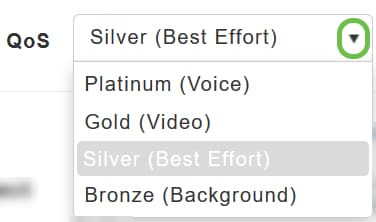
Le paramètre par défaut est Silver (Best Effort).
ii) Choisissez les valeurs souhaitées (en Kbits/s) pour les éléments suivants :
Spécifiez les limites de débit par client et les limites de débit par BSSID en utilisant les critères suivants :
-
Average aval bandwidth limit — Définissez le débit de données moyen du trafic TCP en entrant le débit en Kbits/s dans les zones de texte Average Data Rate.
-
Average real-time downbandwidth limit — Définissez le débit moyen en temps réel du trafic UDP par utilisateur en entrant le débit en Kbits/s dans les zones de texte Average Real-Time Rate.
-
Average upstream bandwidth limit — Définissez le débit moyen du trafic TCP en entrant le débit en Kbits/s dans les zones de texte Average Data Rate.
-
Average real-time upstream bandwidth limit — Définissez le débit moyen en temps réel du trafic UDP par utilisateur en entrant le débit en Kbits/s dans les zones de texte Average Real-Time Rate.

iii) Fastlane : le trafic des applications sans fil dans les environnements en temps réel doit souvent être hiérarchisé par type. Par exemple, en raison des contraintes liées aux applications en temps réel, le trafic voix sur Wi-Fi a besoin d'une priorité plus élevée que le trafic Web Safari.
Diverses normes existent pour aider les périphériques réseau à s'entendre sur la façon dont différents types de trafic sont marqués pour s'assurer qu'ils sont classés par ordre de priorité. QoS Fastlane simplifie considérablement ce processus d'accord afin de réduire au minimum l'encombrement du réseau et de livrer à temps le trafic sensible au temps (comme la voix ou la vidéo).
Lorsque le FastLane est activé, la QoS est définie sur Platinum de sorte que le trafic vocal soit prioritaire par rapport à tout autre trafic.
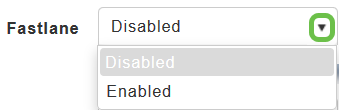
iv) Application Visibility Control (AVC) - AVC classe les applications à l'aide du moteur Network-Based Application Recognition (NBAR2) et fournit une visibilité au niveau des applications dans les réseaux sans fil. Une liste des applications reconnues est disponible ici. Application Visibility permet au point d'accès principal de détecter et de reconnaître plus de 1 000 applications, d'effectuer une analyse en temps réel et de surveiller l'encombrement du réseau et l'utilisation des liaisons réseau. Cette fonction contribue à la statistique Applications By Usage dans Monitoring > Network Summary.
Pour activer le contrôle de visibilité sur les applications, sélectionnez Activé dans la liste déroulante Visibilité sur les applications. Sinon, choisissez Disabled qui est l'option par défaut.
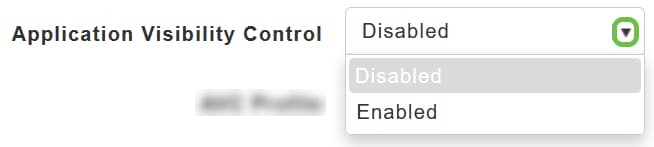
v) Profil AVC - Affiche le nom du réseau local sans fil (WLAN).
Cliquez sur Add Rule pour autoriser/refuser des applications spécifiques lorsque les clients se connectent au WLAN spécifique.

Dans l'écran contextuel, sélectionnez l'application dans la liste des applications qui peuvent être autorisées/refusées.

Choisissez Action, Mark pour autoriser l'application, Drop pour refuser l'application et Rate limit pour limiter le débit auquel l'application s'exécute.

Sélectionnez le profil QoS dans la liste déroulante, puis cliquez sur Apply pour enregistrer la configuration de la règle AVC.
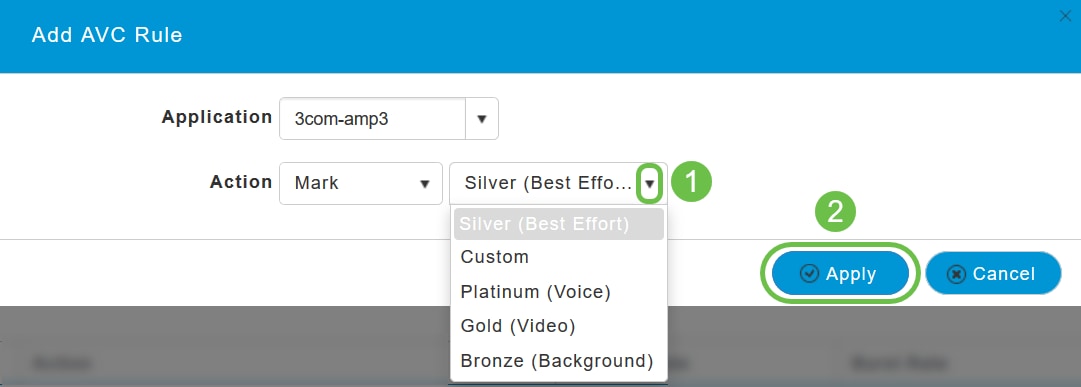
Une fois que vous êtes sûr que tous les paramètres mentionnés ci-dessus sont configurés et que les paramètres de configuration pour les onglets restants sous la page Add new WLAN sont terminés, cliquez sur Apply pour enregistrer la configuration.

Conclusion
Vous avez maintenant terminé les étapes de configuration du formatage du trafic dans un réseau sans fil professionnel Cisco.
Consultez d'autres articles sur les réseaux maillés sans fil qui pourraient vous intéresser :
Historique de révision
| Révision | Date de publication | Commentaires |
|---|---|---|
1.0 |
30-Apr-2020 |
Première publication |
Contacter Cisco
- Ouvrir un dossier d’assistance

- (Un contrat de service de Cisco est requis)
 Commentaires
Commentaires